כיצד להשתמש ב- Excel גיליונות אלקטרוניים ב- Microsoft Word

כמו חמאת בוטנים ושוקולד, מעבד תמלילים עם כמה צלעות גיליון אלקטרוני בסיסי עושה שילוב פנטסטי. כאשר אתה רוצה כמה קל crunching מספר מוטבע במסמך טקסט רגיל אחרת, Microsoft Word יש לך מכוסה, הודות פונקציונליות אפוי מתוכנית אחותו Excel.
היישום של Word של גיליונות אלקטרוניים של Excel בעצם מטביע עותק זעיר של התוכנית, ממש באמצע הידיעון השבועי שלך למועדון Booster. בעת עריכת קטע Excel של המסמך, יש לך גישה לכל פקדי Excel כאילו השתמשת ב- Excel בחלון משלה. ניתן להוסיף טקסט רגיל ותאי ערך מספריים, וכן באופן מכריע, נוסחאות החלות במיוחד על מיני-חלון של Excel.
כדי להוסיף טבלת Excel ב- Word 2016, לחץ על הכרטיסייה "הוספה" בחלק העליון של החלון ולאחר מכן לחץ על הלחצן "טבלה". לחץ על הלחצן "גיליון אלקטרוני של Excel" בתפריט הנפתח.

הנה דוגמה בסיסית. מילאתי את התאים הסטנדרטיים בערכים שהוכנו עבור מכירות סבב של סטנלי, והשתמשתי באחד מהנוסחאות הנפוצות ביותר עבור התאים בעמודה האחרונה. לכן, עבור הערך "סה"כ שנתי" עבור "Sprockets שטח" בתא F2, אני משתמש בנוסחה "סכום (B2: E2)" כדי להוסיף את כל ארבעת הערכים לאורך השורה ולקבל את סך אוטומטי שלי. ניתן להשתמש בכל נוסחת Excel שתרצה בגירסה זו של התוכנית.
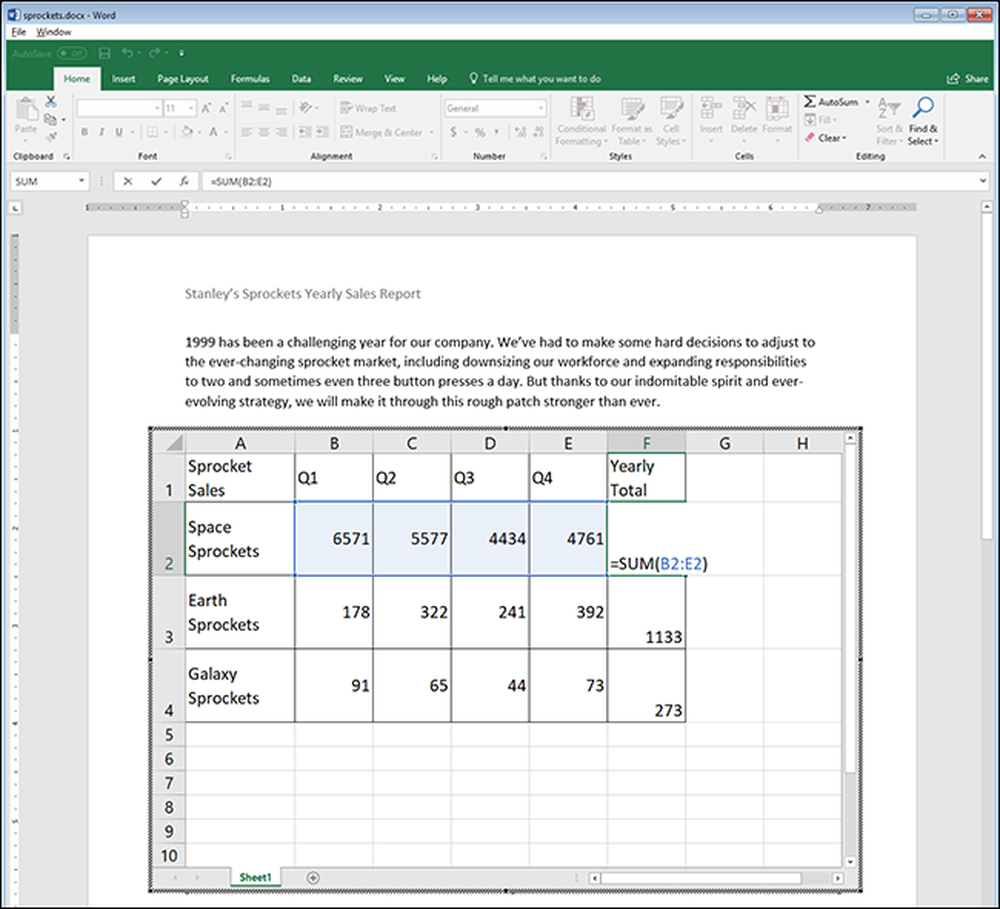 זוהי צילום מסך של Word, אך התפריטים והפקדים מ- Excel מופיעים בעת עריכת הגיליון האלקטרוני המשובץ.
זוהי צילום מסך של Word, אך התפריטים והפקדים מ- Excel מופיעים בעת עריכת הגיליון האלקטרוני המשובץ. גיליונות אלקטרוניים של Excel יש בעצם כמויות אינסופיות של שורות ועמודות, אבל זה לא מעשי כאשר אתה משתמש בנתונים אלה כטבלה במסמך Word. כדי לשנות את מספר השורות והעמודות הגלויים, לחץ וגרור את נקודות העוגן, את הריבועים השחורים שמופיעים בכל פינה ובאמצע התיבה מסביב לגיליון האלקטרוני של Excel.

לאחר שתסיים לערוך את הערכים האלה, תוכל ללחוץ על כל חלק אחר של מסמך Word, והגדרות ברירת המחדל יוחזרו לטבלה בסיסית, המתאימה להדפסה או להפיץ באמצעות פורמטים לקריאה בלבד כמו PDF. כאן, ניתן להתאים את רוחב וגובה הטבלה כך שיתאימו בצורה טובה יותר לעיצוב מסמך Word מבלי לשנות את מספר העמודות או השורות הגלוי.

כדי להתחיל לערוך את הגיליון האלקטרוני שוב, לחץ פעמיים על מקום כלשהו בתוכו כדי להחזיר את פקדי ה- Excel.
ניתן גם להטביע קובץ Excel קיים, שהוא שימושי אם אתה מנסה לשתף נתונים שכבר צברת. מהטבלה Insert, לחץ על כפתור "אובייקט" (הכיכר הכחולה הקטנה מתחת לסעיף "טקסט"):

בחלון הקופץ, לחץ על "צור מקובץ" ולאחר מכן לחץ על "עיון" כדי לנווט ולפתוח את הגיליון האלקטרוני של Excel בכונן האחסון של המחשב. יש לך גם כמה אפשרויות אחרות כאן. בחירת האפשרות "קישור לקובץ" שומרת את הגיליון האלקטרוני שאתה רואה ב- Word מקושר לגיליון האלקטרוני של Excel בפועל, כל עוד הם נשמרים באותם מיקומים שבהם אתה מקשר אותם. השינויים שתבצע בכל מקום משתקפים באחרת. ניתן גם לבחור באפשרות "הצג כאייקון" כדי להציג את הגיליון האלקטרוני כסמל פשוט במסמך Word שבאפשרותך ללחוץ עליו כדי לפתוח את הגיליון האלקטרוני ב- Excel.
כשתסיים, פשוט לחץ על "אישור" כדי להכניס את הגיליון האלקטרוני.

בהתאם לעיצוב Word שלך, ייתכן שתצטרך לשנות את הגודל או לערוך אותו כדי להפוך את הכל לגלוי.




